如何移除Vista「新增」選單裡的「公事包」圖示?
本文的設定方法適用於Windows Vista與Windows 7等作業系統。
「公事包」在Windows系統裡面是個用在兩台電腦間備份、更新檔案用的小工具,不過如果你很少會用到這個東西,可卻又覺得他一直出現在滑鼠右鍵選單裡會讓你很煩的話,可以試試看下面的方法將這個「公事包」圖示整個移除掉。
下圖是一般情況下當我們在Windows Vista系統桌面按右鍵→【新增】時,新增選單預設會有個「公事包」的圖示,如果你想移除公事包圖示,請再依照下面的方法設定。
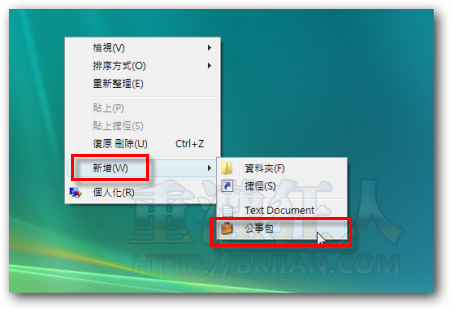
移除公事包的方法:
第1步 請依序按下〔開始〕→【所有程式】→【附屬應用程式】→「執行」,,
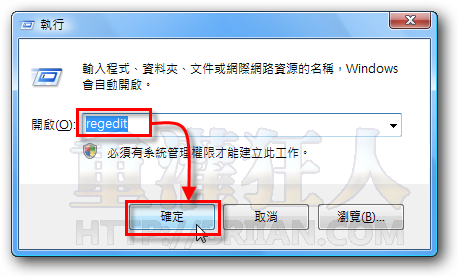
第2步 開啟「登錄檔編輯程式」視窗後,請依序切換到「HKEY_CLASSES_ROOT」→「Briefcase」,在「Briefcase」目錄裡面的「ShellNew」機碼按一下滑鼠右鍵,再點選【刪除】,將整個「ShellNew」機碼刪除掉即可。
如果你日後還有需要用到的話,可以先在刪除前按一下【匯出】,將此機碼匯出成「.reg」檔,等日後有需要時再按兩下執行開檔案即可還原。
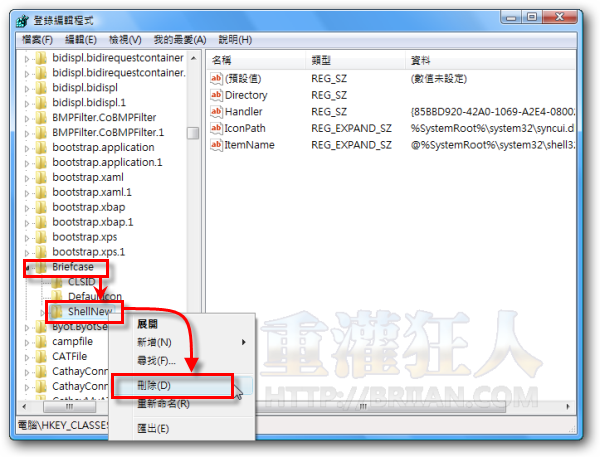
第3步 如圖,刪除「Briefcase」目錄裡面的「ShellNew」機碼後,原本的「公事包」圖示已經不見囉。
,附註:如果日後你要在Windows Vista中恢復「公事包」圖示,可以下載「這個檔案」執行後即可恢復。
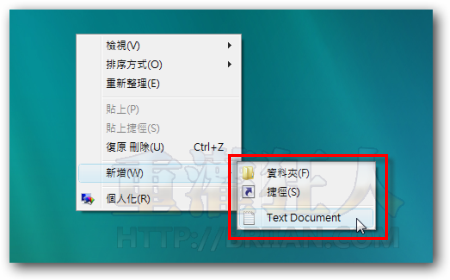
我反而是想要把Win8的公事包叫出來,用這個方法帶回去也有效,真好。
Win 7 的”新增”>”聯絡人”怎麼移除?
公事包
是不是像MSN之前那個共用資料夾是一樣的作用啊?
都沒用到過?
之前在介紹 TweakUI 的時候就想問這個
想不到真的能弄掉!
請問新增裡面的記事本不見了要怎麼弄出來呢@@?
找一台正常的系統,找到那個登錄編輯程式的路徑briefcase,把它匯出來,在copy到自己的電腦,執行它,就可以寫入回去了
總是拿不到頭香
不過公事包留著到是還好啦 @@”
—
corAusir 程式逗設計
提供平面設計 與 程式設計 的資料~
blog.corausir.org
在別人家裡一直打廣告,都不會不好意思喔?
還好吧我想
只是實際內容應該要比簽名檔還多…
用Glary Utilities這個軟體管理右鍵也很方便,而且還有其他很好用的功能。
頭香~
學會囉,感恩